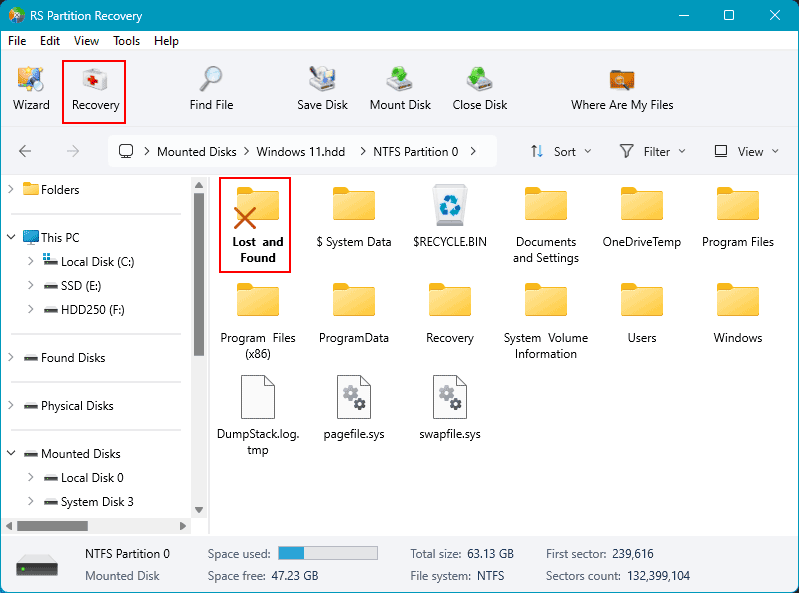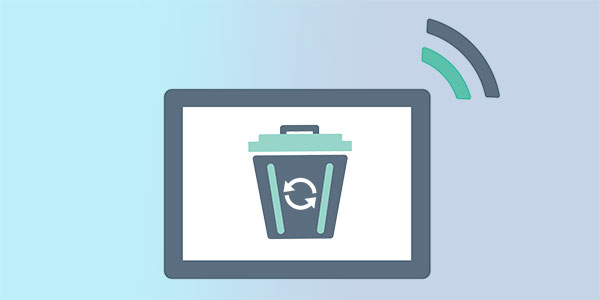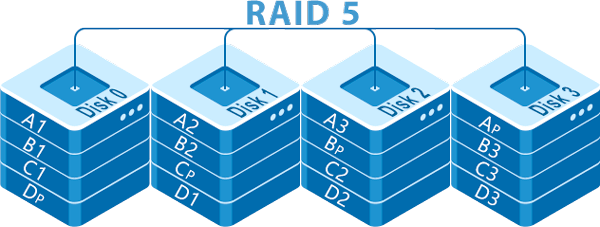Как восстановить данные виртуальных машин Parallels, если эти данные утеряны из-за случайного удаления или программного сбоя? Как перенести данные с виртуальной машины Parallels, если она повреждена и не может быть восстановлена? В первом случае решением могут быть только программы для восстановления данных. Во втором можно попытаться кое-что предпринять для реанимации машины. Если это окажется невозможным, могут помочь те же программы для восстановления данных, но со специальным функционалом – с поддержкой виртуальных жёстких дисков.

Содержание
- Виртуальная машина Parallels не запускается
- Где Parallels хранит файлы
- Пересоздание виртуальной машины Parallels
- Как перенести данные с виртуальной машины средствами Parallels
- Как перенести данные с виртуальной машины Parallels программами для восстановления данных
- Как восстановить удалённые данные с виртуальной машины Parallels
Виртуальная машина Parallels не запускается
Невозможность запуска виртуальной машины Parallels может быть следствием разных причин.
Это могут быть некорректно внесённые настройки машины. В таком случае внесённые настройки необходимо отменить. Если для машины ранее создавались снапшоты (Snapshot, снимки отката), можно откатиться к раннему состоянию. Либо же нужно искать решение по правильным настройкам машины.
Это могут быть проблемы в работе самого гипервизора Parallels. Известны случаи, когда Parallels переставал корректно работать после обновления Mac. В таком случае рекомендуется переустановить гипервизор.
И это могут быть проблемы в содержимом самих машин — если их файлы повреждены или удалены. Такое может произойти:
- В результате сбоя работы Parallels или операционной системы Mac (сбой питания компьютера, критические системные сбои и т.п.);
- В процессе создания снапшотов;
- При неудачном переносе или копировании файлов машины;
- При экспорте-импорте машины;
- В результате действий нас самих же;
- И т.п.
В таких случаях также можно попытаться откатиться к снапшотам, если они есть. Но в условиях отсутствия целостности файлов виртуальной машины Parallels вряд ли стоит рассчитывать на особый успех. Более результативным здесь может оказаться пересоздание машины на базе её виртуального жёсткого диска.
В случае проблем с самим Parallels машину можно попытаться перенести на другой гипервизор. В крайнем же случае придётся довольствоваться только спасением важных данных, если такие хранились внутри машины.
Рассмотрим эти решения.
Где Parallels хранит файлы
Будь то восстановление данных виртуальных машин Parallels, будь то восстановление самих машин, для решения поставленной задачи нам нужен путь в Mac, где Parallels хранит файлы. По умолчанию этот путь:
System > Пользователи > Имя_пользователя > Parallels
И далее следует пакет хранения каждой отдельной машины. На пакете жмём контекстное меню, выбираем «Показать содержимое пакета».
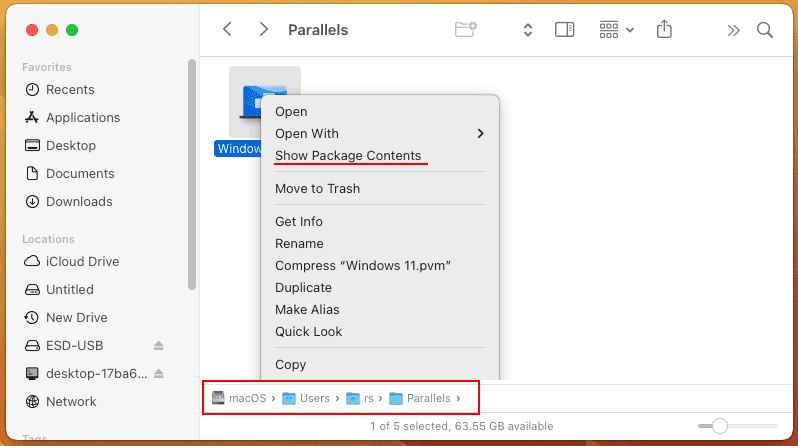
И увидим непосредственно файлы виртуальной машины Parallels. В их числе будут файлы формата HDD или HDS. Это самое ценное содержимое машины – файлы её виртуальных жёстких дисков.
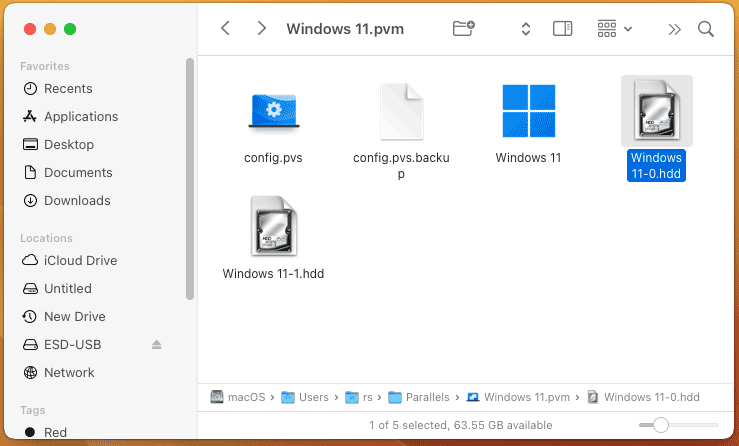
Пересоздание виртуальной машины Parallels
Простое решение, как восстановить виртуальную машину Parallels – пересоздать с использованием её виртуального жёсткого диска. Это поможет в случаях, когда повреждены или удалены какие-то файлы самой машины, но её виртуальный жёсткий диск целостен.
В окне Parallels запускаем создание новой машины.
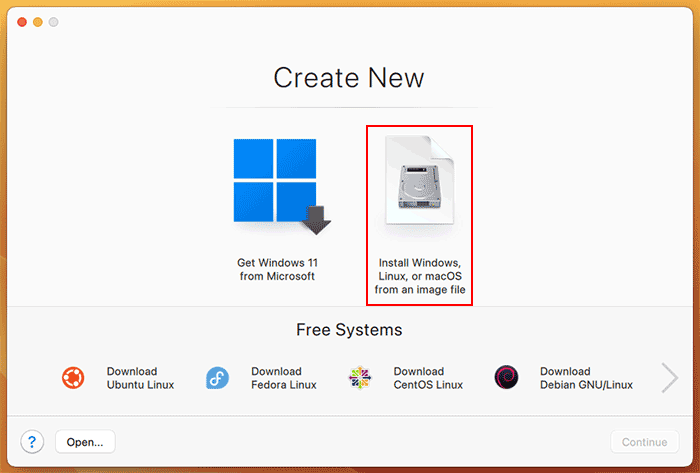
Ставим галочку «Установить операционную систему вручную».
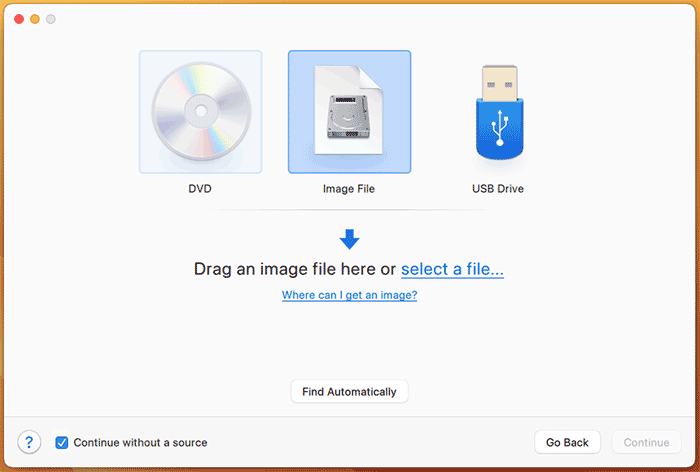
Указываем новое имя машины. Ставим галочку «Настроить параметры до начала установки». Жмём «Создать».
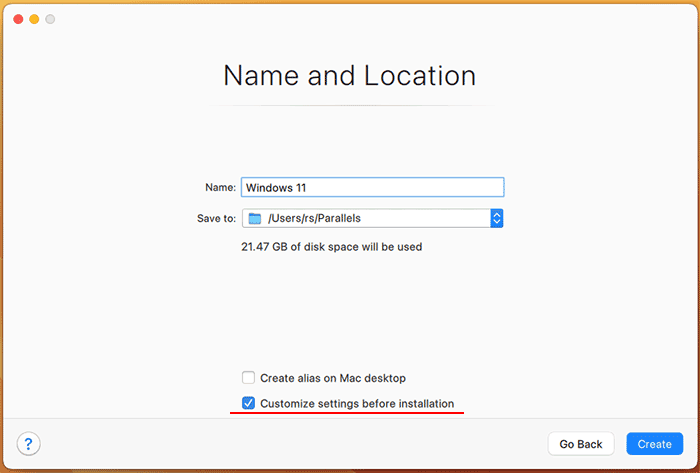
Далее откроются настройки виртуальной машины Parallels. В разделе «Оборудование» кликаем «Жёсткий диск». В качестве источника выставляем «Выбрать файл образа».
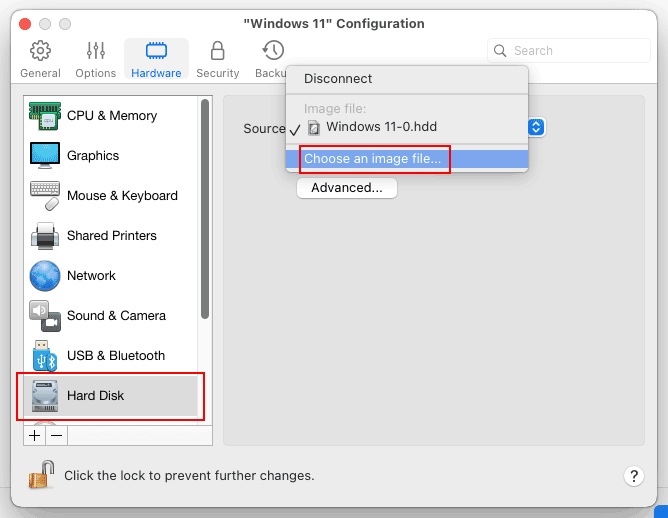
Указываем файл виртуального жёсткого диска незапускающейся машины.
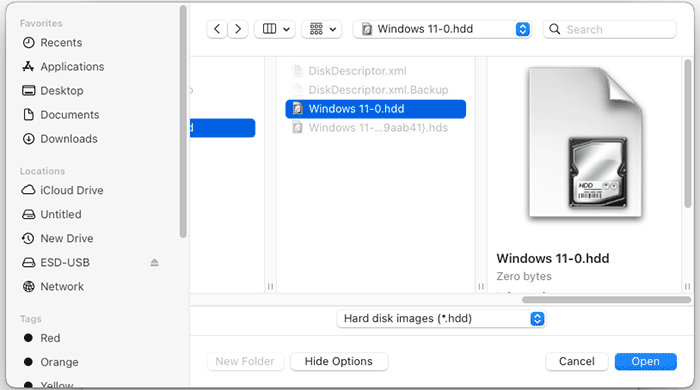
И пробуем запустить новую машину.
Как перенести данные с виртуальной машины средствами Parallels
Если рассмотренными выше двумя способами восстановить виртуальную машину Parallels не получается, вероятно, повреждён её виртуальный жёсткий диск. Остаётся только попытаться перенести из неё ценные данные.
Извлечение данных — единенный выход также в ситуациях, когда гостевая операционная система на машине потерпела серьёзный сбой и не может быть восстановлена.
Перенести данные из машины можно попробовать с помощью самого Parallels. Нужно подключить виртуальный жёсткий диск незапускающейся машины к другой рабочей машине. Для этой цели даже можно создать специально новую машину и запустить её с реанимационного LiveDisk’а.
В настройках спасающей машины в разделе «Оборудование» кликаем «Жёсткий диск». Добавляем новый жёсткий диск.
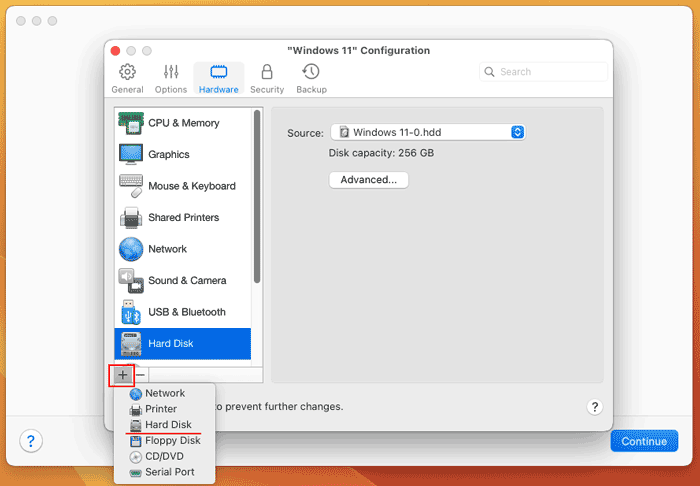
Указываем виртуальный жёсткий диск незапускающейся машины.
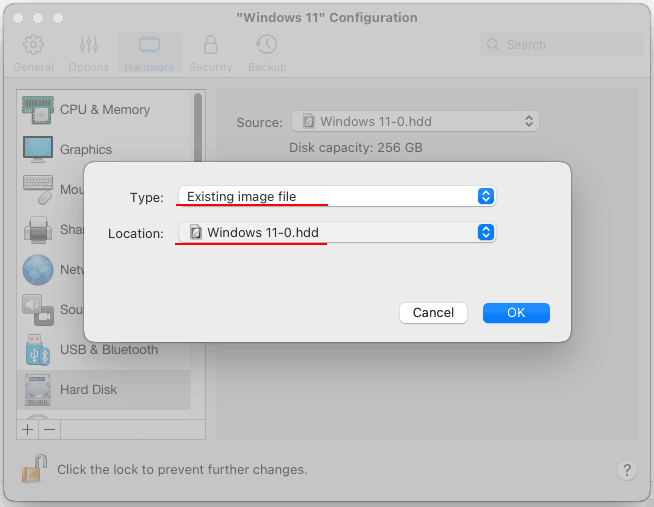
Запускаем спасающую машину и пробуем в ней получить доступ к данным диска проблемной машины.
Как перенести данные с виртуальной машины Parallels программами для восстановления данных
Если ничего из предложенного выше не помогает, тогда остаётся только вариант с программами для восстановления данных . Для получения доступа к данным виртуальной машины мы будем использовать программу — RS Partition Recovery.
Это простое и эффективное решение, как перенести данные с виртуальной машины Parallels, если она не работает. RS Partition Recovery работает из среды хост-системы. Имеет возможность подключения внутри своего интерфейса жёстких дисков виртуальных машин и реализует доступ к их содержимому.
RS Partition Recovery поддерживает, в частности, форматы, с которым работает Parallels — HDD и HDS. И может извлекать данные с повреждённых виртуальных жёстких дисков.
Примечательная особенность RS Partition Recovery – восстановление данных со снапшотов виртуальных машин Parallels. Нужных нам данных может не оказаться на виртуальном жёстком диске машины. Но они могут найтись в снапшотах, если таковые ранее создавались для машины.
Также эта программа являет собой решение для восстановления удалённых файлов на виртуальной машине Parallels.
RS Partition Recovery – это Windows-программа, её нет для Mac. Но её можно запустить в среде Windows с помощью Boot Camp.
Как восстановить данные с виртуальной машины Parallels программой RS Partition Recovery? Скачиваем программу, устанавливаем её.

Универсальное решение для восстановления данных
При её запуске увидим пошаговый мастер восстановления данных. Закрываем его. И работаем непосредственно с самой программой. В её окне ищем раздел операционной системы Mac. Он будет отмечен как APFS контейнер. Кликаем его.
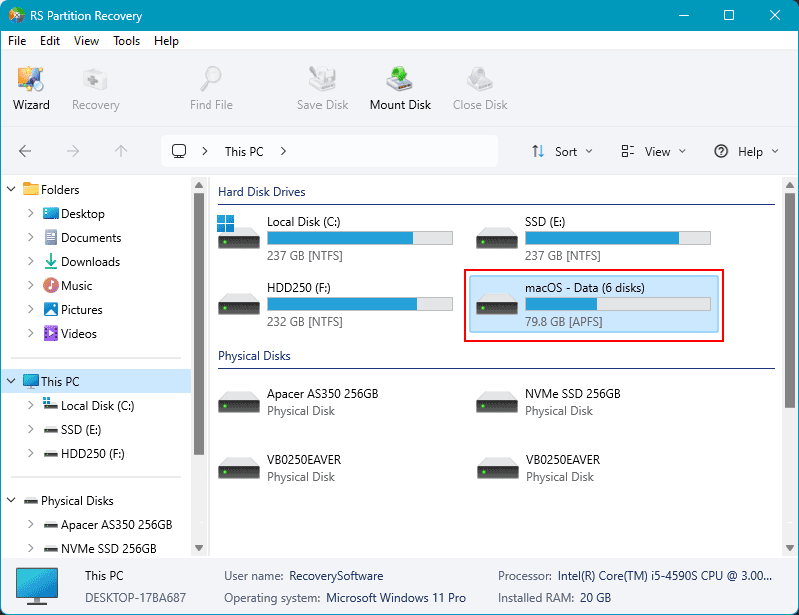
Используем стоящий по умолчанию тип поиска быстрое сканирование.
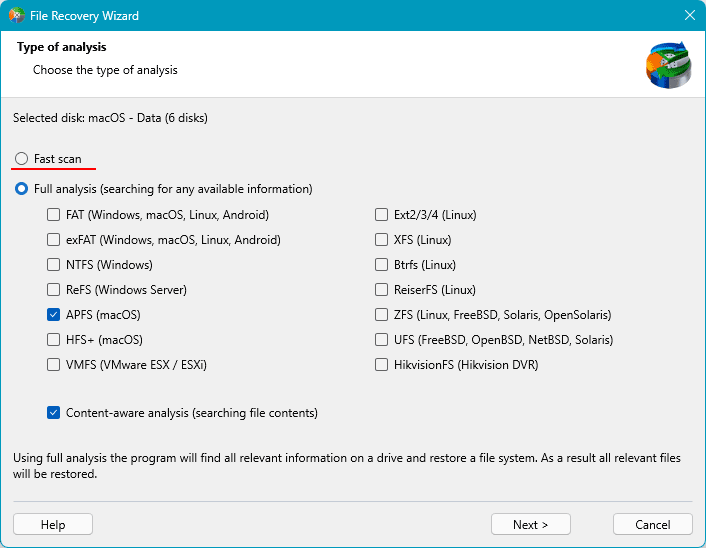
Ожидаем, пока программа представит нам данные раздела. Идём по пути хранения виртуальной машины Parallels в среде Mac. Кликаем её папку и жмём кнопку «Восстановить».
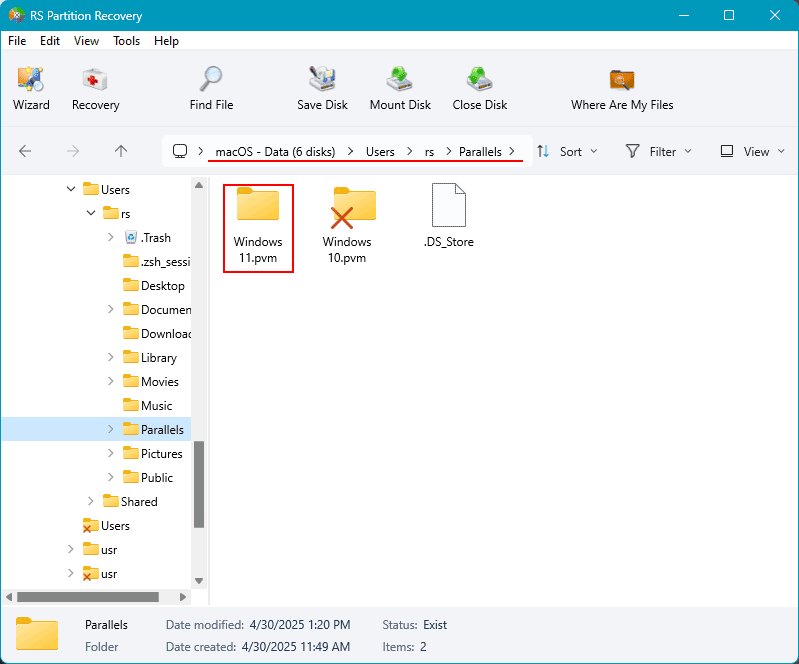
Выбираем «Сохранение на жёсткий диск».
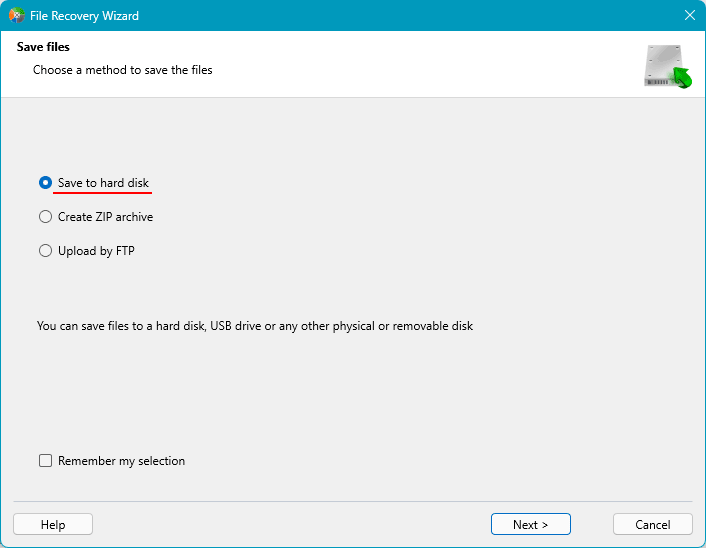
И сохраняем.
После сохранения папки машины в окне RS Partition Recovery жмём меню «Сервис». В нём выбираем «Монтировать диск».
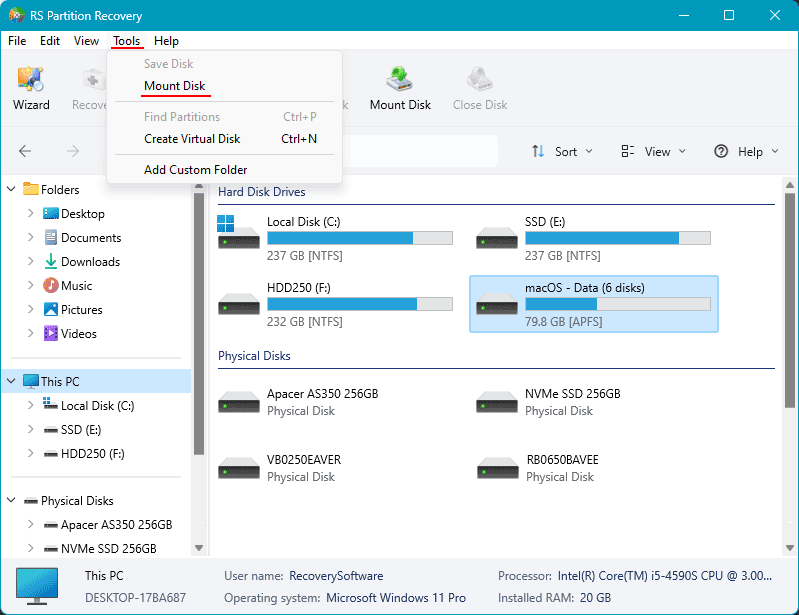
Отмечаем тип монтируемого диска — «Parallels (*.hdd, *.hds)».
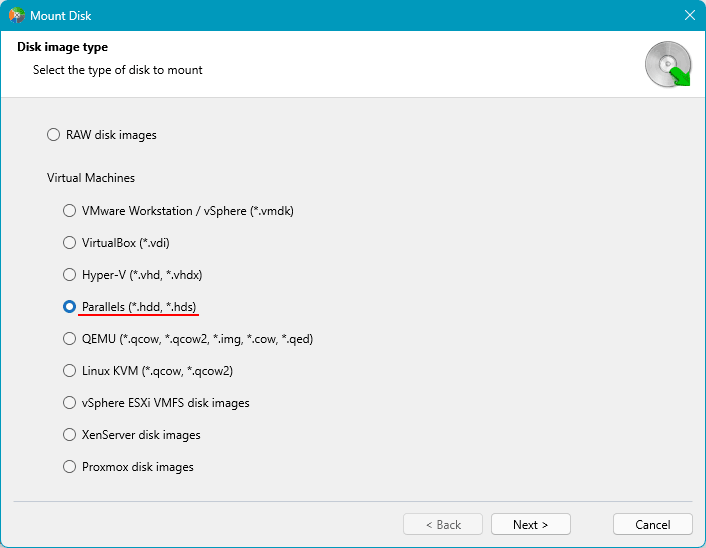
Указываем путь к папке с данными виртуальной машины Parallels, которую мы только что восстановили. Далее программа отобразит все диски и снапшоты этой машины. Отмечаем все их или отдельные какие-то.
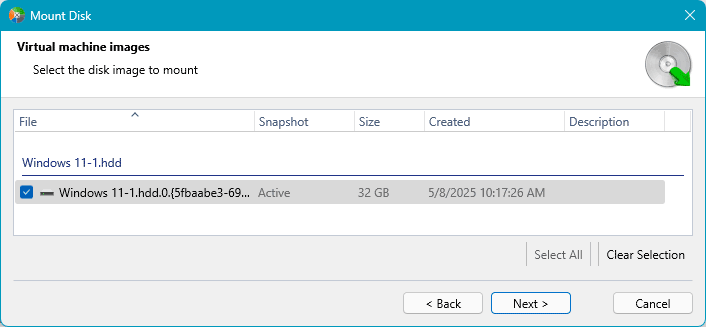
И будем видеть эти диски и снапшоты, смонтированные в окне RS Partition Recovery. Теперь поочерёдно работаем с каждым смонтированным диском или снапшотом. Кликаем их.
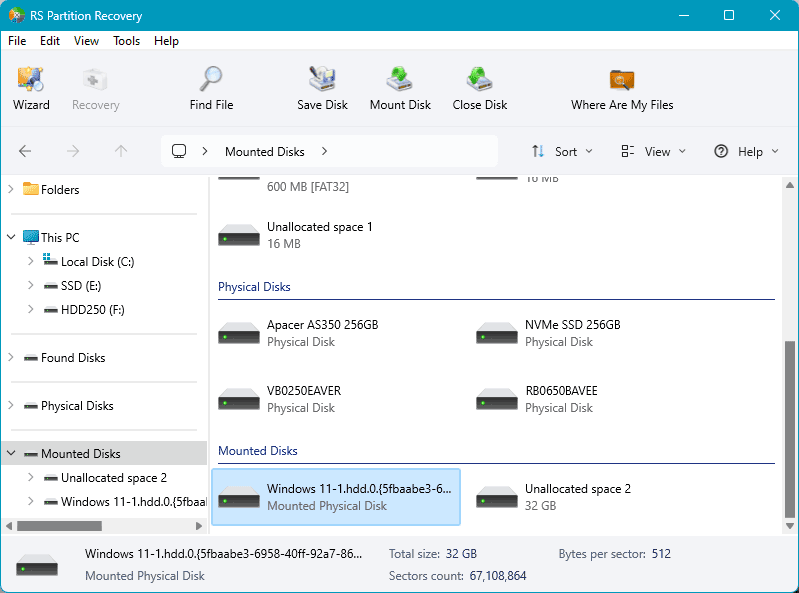
И выполняем поиск данных. Используем стоящий по умолчанию тип поиска быстрое сканирование.
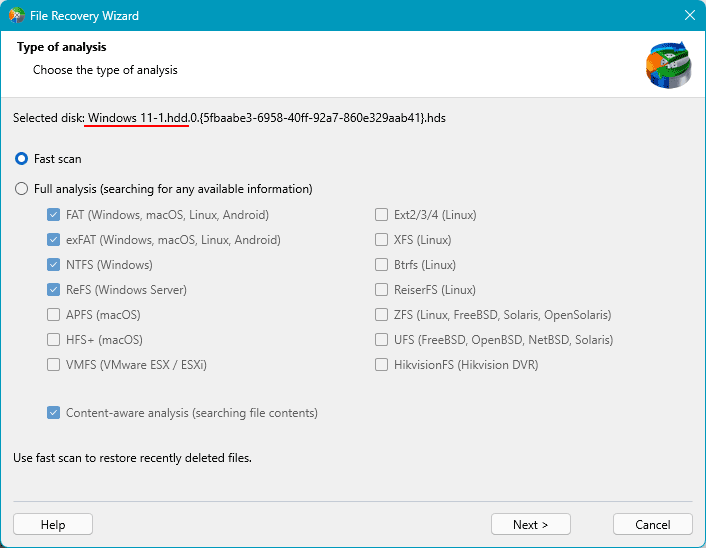
Выбираем данные для восстановления. Жмём для них кнопку «Восстановить».
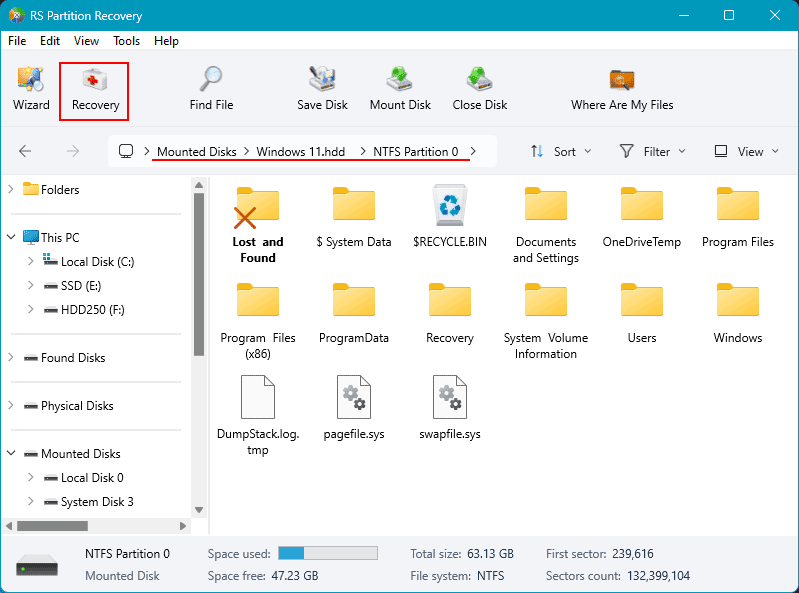
Сохраняем файлы любым из предлагаемых программой способов. И получаем свои данные по сохранённому пути.
Как восстановить удалённые данные с виртуальной машины Parallels
RS Partition Recovery – это не только способ доступа к данным дисков виртуальных машин, это прежде всего эффективное решение для восстановления удалённых данных. Благодаря возможности доступа к содержимому виртуальных жёстких дисков эту программу в среде хост-системы Windows можно использовать как единый инструмент восстановления удалённых файлов на разных виртуальных машинах.
Более того, восстановление удалённых данных в хост-системе непосредственно с файла виртуального жёсткого диска в отдельных случаях может быть эффективнее, нежели обычное восстановление данных с диска в среде гостевой ОС.
Для восстановления удалённых файлов на виртуальной машине Parallels в программе необходимо проделать те же шаги, что описаны выше. С той лишь разницей, что если по итогам быстрого сканирования нужные данные не отыщутся, необходимо запустить поиск данных повторно и применить полный анализ.

Это глубокое сканирование данных на предмет их восстановления. Более длительное по времени, но и более эффективное, нежели быстрое сканирование.
Удалённые данные в окошке результатов сканирования будут отмечены значком-крестиком. Ищем среди этих данных нужные и восстанавливаем их кнопкой «Восстановить».